YouTube - это не та платформа, которую вы обычно ассоциируете с обменом сообщениями. Обмен сообщениями на YouTube был настолько непопулярным, что компания удалила его в июле 2018 года. К счастью, на этой популярной платформе для обмена видео все еще есть способ отправлять сообщения, независимо от того, какое устройство вы используете. Есть даже несколько альтернативных способов связаться с любимым ютубером.
Обмен сообщениями YouTube на компьютере / ноутбуке
Шаг 1
Войдите в свою учетную запись YouTube из браузера и щелкните значок «облачка» рядом с полем «Уведомления». Он находится в правом верхнем углу.
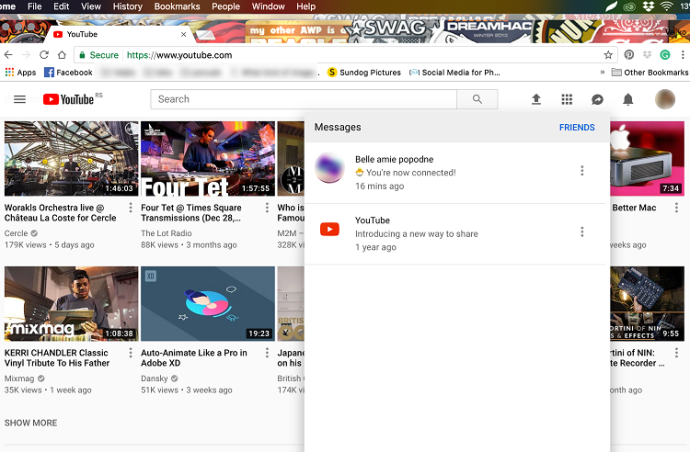
В раскрывающемся меню перечислены все друзья, с которыми вы связаны. Если вы хотите добавить больше, нажмите «Друзья» в правом верхнем углу.
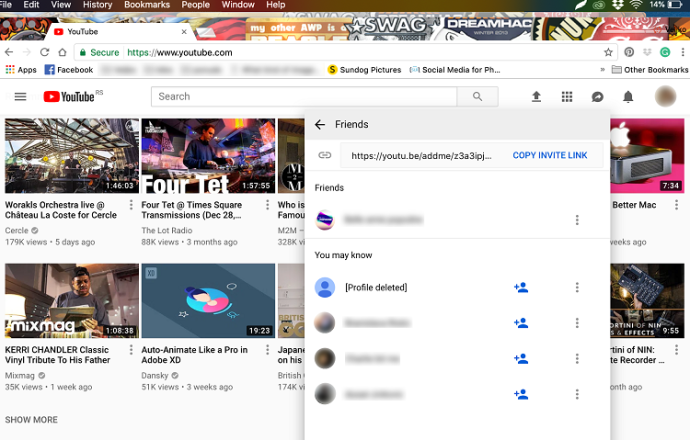
Платформа для обмена видео предоставляет список потенциальных друзей на основе ваших контактов Gmail, если они также есть на YouTube. Вы можете пригласить их, нажав на синий значок «друга».
Либо щелкните меню «Еще» (три вертикальные точки) и выберите «Пригласить». Как только друг подтвердит приглашение, вы можете начать общаться в чате.
Шаг 2
Нажмите на профиль в меню «Сообщения», и чат появится в нижней части окна.
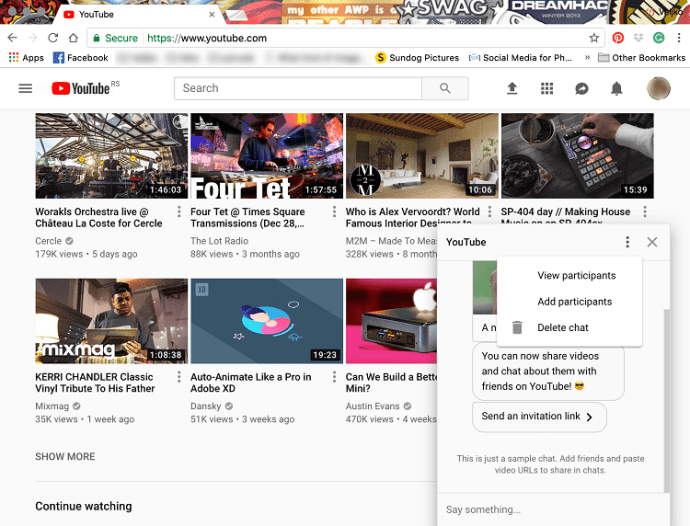
Меню чата базовое. Введите сообщение или вставьте URL-адрес, нажмите "Ввод", и вы отправили сообщение. Меню «Еще» (три вертикальные точки) позволяет добавлять людей в чат, просматривать участников или удалять беседу.
Обмен сообщениями YouTube через мобильное устройство
Вы можете легко написать человеку на YouTube на мобильном устройстве через приложение YouTube.
Примечание: Нажав на YouTube с мобильного Google Chrome, вы попадете в приложение.
Запустите приложение YouTube и выберите Входящие внизу экрана.
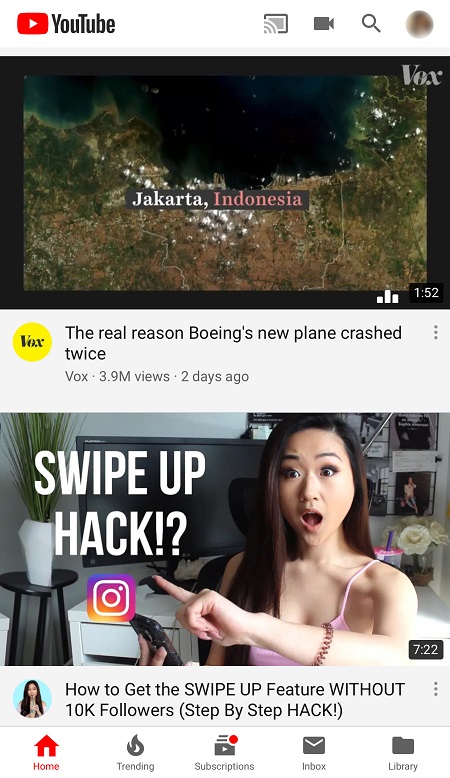
В следующем окне отображается список друзей, с которыми вы связаны. Нажмите на человека, с которым хотите поговорить, и введите свое сообщение.
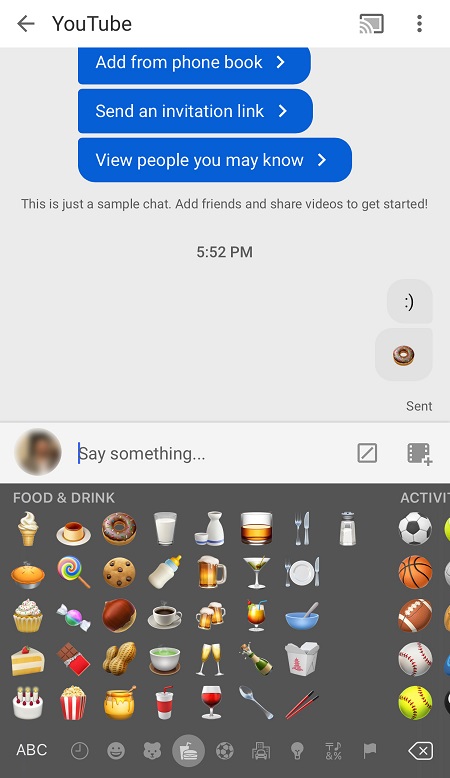
Обмен сообщениями на YouTube лучше, чем в браузере. Во-первых, вы можете выбирать и отправлять разные смайлы с клавиатуры. Набор символов смайлика в браузере не превращает его в изображение.
Вы также можете искать по ключевым словам и видео на YouTube, нажимая на дополнительные значки, расположенные в поле «Скажи что-нибудь…». Нажатие на меню «Еще» (угадайте, сколько там точек) дает вам параметр «Отключить уведомления», который недоступен, если вы заходите на YouTube через браузер.
Групповые сообщения
Мобильное приложение YouTube позволяет создавать группы обмена сообщениями. Опять же, эта опция недоступна, если вы заходите на YouTube через браузер.
Нажмите «Новая группа» в папке «Входящие» и введите имя группы. Нажмите «Готово» и нажмите «Пригласить друзей», чтобы добавить в группу больше людей.
Этот вариант очень полезен, если вы используете YouTube для бизнеса, хотите продвигать свой канал или общаться со своими подписчиками.
Обмен сообщениями с любимым ютубером
Скорее всего, вы не сможете отправить сообщение своему любимому ютуберу, используя описанные выше методы. Однако есть способ обойти это неудобство. Следующие приемы применимы как к мобильному, так и к настольному YouTube.
Щелкните канал, о котором хотите отправить сообщение, и перейдите на страницу «О нас». В разделе «Подробности» нажмите «Показать электронную почту», чтобы открыть контактный адрес. На компьютере вам может потребоваться доказать свою человечность, установив флажок рядом с заявлением «Я не робот».
Тем не менее, некоторые каналы, такие как Vox, с готовностью делятся своими электронными письмами, поэтому с ними должно быть довольно легко связаться.
Другой способ связаться с каналом / ютубером - использовать раздел «Ссылки» на странице «О нас». Обычно есть ссылки на Twitter, Instagram или Facebook, что упрощает весь процесс обмена сообщениями.
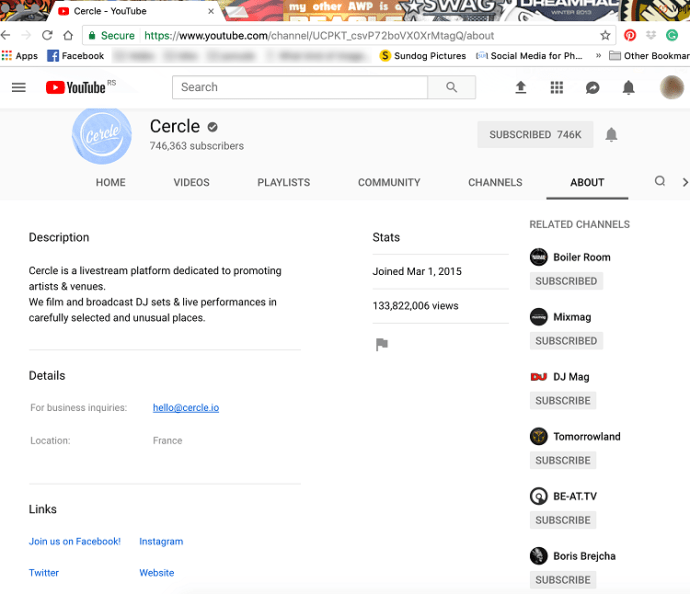
Несколько советов и приемов на дорогу
Наблюдаемое время
Перейдите в свою учетную запись и выберите «Время просмотра», чтобы узнать, сколько часов вы потратили на просмотр видео. Меню также дает вам возможность получить напоминание о необходимости сделать перерыв, если вы увлечетесь.
Истории YouTube
Возможно, вы этого не знаете, но YouTube тоже подхватил эту подножку. Нажмите «Подписки» на мобильном устройстве и проводите пальцем вверх, пока не дойдете до «Истории». Нажмите на понравившуюся историю и проведите пальцем влево или вправо, чтобы увидеть больше.
Ограниченный режим
На YouTube очень мало контента, который можно обозначить как предназначенный только для взрослых. Тем не менее, если вас беспокоят видео, которые смотрят ваши дети, перейдите в Настройки и переключите Безопасный режим на на.
Тип, Отправить, Ответить
Благодаря большему количеству опций обмена сообщениями, доступным в мобильном приложении, YouTube, похоже, побуждает пользователей общаться через платформу. Несмотря на то, что сообщения YouTube удобны и понятны, они далеки от Facebook Messenger или Instagram DM.
Вы, вероятно, начали бы больше использовать сообщения YT, если бы платформа позволяла отправлять прямые сообщения пользователям YouTube, которые не являются вашими друзьями. В любом случае, вы когда-нибудь писали кому-нибудь на YouTube? Если да, оставьте нам комментарий ниже.

